前些日子说到开发的 VgotFaster PHP 框架已经因继承问题拖下N天了,最近仔细研究了 CodeIgniter 的源码,我在想是不是我使用 CI 框架导致思想受 CI 的制约了,为啥非得参考 CI 呢。通过研究 CI 得出了其对于类库和属性在控制器和模型之间的继承方法,然后再经过一翻改进 VgotFaster 在类库,模型,视图,模板引擎和配置里的自动载入完全解决了,现在可以说框架已经成形了,剩下就是各种功能类库和辅助函数的增加以及相关提示的增强啦,这次是真的了。
演示:http://www.vgot.net/new_vgot/
这是用 VgotFaster 制作的站,虽然只用到了模板引擎啦。这个界面也将会是我的新首页,不过有时候我总是会很懒r。。。
VgotFaster 开发,解决所有类库,模型相互间的继承问题
俄罗斯前掠翼教练机
请看图:

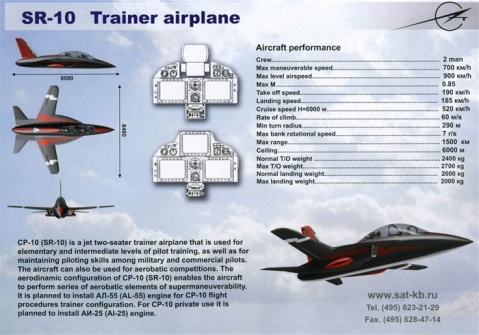






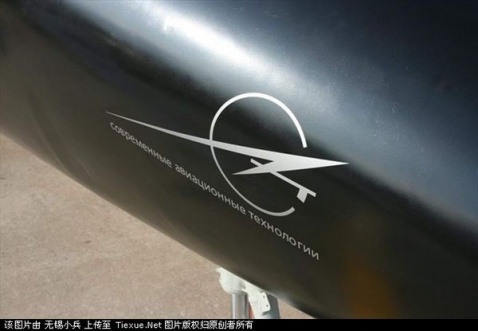
李开复“创新工场”网站上线
目前,中国创业环境相对不成熟性,使得创业实际成功率并不高.创业者通常要面临太多挑战:缺少创业和管理经验、欠缺初期启动资金、难以吸引卓越技术人才等.
创新工场是一个全方位的创业平台,旨在培育创新人才和新一代高科技企业.创新工场将吸引一批优秀创业者和工程师,在公司创始人的带领下,开创出最有市场价值和商业潜力的项目,并启动研发、运营.当项目成熟到一定程度后,自然剥离母体成为独立子公司,直至最后上市或被收购.
创新工场将甄选最优秀的创业理念、创业者、工程师,把每一个创业环节进行最优匹配,同时提供资金、指导和后援.不但大大提高成功概率,而且创业者更可以专注于产品和用户,加速产品周期 (time-to-market).创新工场将成为创业资源的最佳整合者.
创新工场将立足信息产业最热门领域:即互联网、移动互联网和云计算,并选择相关技术作为创业的起点.
创新工场
解决无法设置输入法 Ctrl+Shift 和 Ctrl+Space 的方法
到底怎么设置过程我不清楚了,反正要么设置不起来,要么必须带一个 Shift,郁闷吧,我告诉你吧,把所有的设置勾子都去了,确定后再打开设置重新设置一遍就OK了,哈哈。